Preberite, če želite izvedeti, kako izvesti prenos gonilnika za zvočne naprave visoke ločljivosti AMD za Windows 10,8,7.
Zvočna naprava AMD HD se uporablja za prenos zvoka prek priključkov zaslonskih vrat in HDMI. Grafične kartice, kot so serije AMD Radeon HD, Radeon R9, Radeon R7 in Radeon R5, imajo vgrajeno podporo za zvok AMD HD. Toda včasih se pojavijo nekatere napake Gonilniki za zvočne naprave AMD HD kar ovira delo. Vendar pa lahko vse težave odpravite tako, da posodobite gonilnike s spodaj navedenimi metodami.
Najpreprostejši način za prenos in namestitev gonilnikov za zvočne naprave visoke ločljivosti AMD v računalnik z operacijskim sistemom Windows
Vsakdo, ki želi brez prevelikega truda prenesti najnovejše gonilnike za AMD High Definition Audio Device, naj poskusi uporabiti pripomoček za samodejno posodabljanje gonilnikov, kot je Bit Driver Updater. Programska oprema je opremljena s številnimi funkcijami, kot so posodobitev gonilnika z enim klikom, pregledovanje urnika, hitre hitrosti prenosa ter varnostno kopiranje in obnovitev, ki vam pomagajo pri posodabljanju gonilnikov za Windows krat.

Metode za prenos gonilnikov za zvočne naprave visoke ločljivosti AMD za Windows 10/8/7
Večino napak je mogoče odpraviti samo z posodobitev gonilnika zvočne naprave AMD visoke ločljivosti. Torej, tukaj so številni priročni načini za posodobitev gonilnikov. Med vsemi lahko izberete tistega, ki vam ustreza.
1. način: Uporabite programsko opremo AMD Catalyst™
Obiščite uradna spletna stran AMD in prenesite programsko opremo AMD Catalyst™, ki je zapakirana z gonilniki za zvočno napravo AMD visoke ločljivosti.
2. način: uporabite upravitelja naprav
Poleg prenosa programske opreme AMD Catalyst™ lahko za posodobitev gonilnikov za zvočne naprave AMD HD uporabite tudi vgrajeno orodje za Windows, to je upravitelj naprav. Sledite spodnjim korakom za izvedbo te metode:
Korak 1: Hitro prikličite pogovorno okno Zaženi s pritiskom na tipko z logotipom Win in tipko R s tipkovnice.
2. korak: Nato napišite devmgmt.msc v polju in nato kliknite možnost v redu.

3. korak: To bo odprlo okno upravitelja naprav, zdaj poiščite svojo avdio napravo AMD HD in kliknite desno na izberite Posodobitev programske opreme gonilnika.
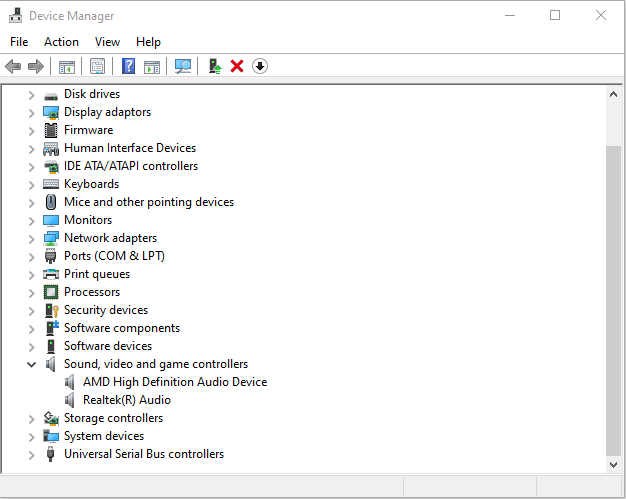
4. korak: Če želite nadaljevati, zdaj izberite Samodejno poiščite posodobljeno programsko opremo gonilnika.

Zdaj bo Windows poiščite prave gonilnike. Kasneje sledite navodilom na zaslonu, da dokončate postopek. Po zaključku postopka znova zaženite sistem, da shranite spremembe.
Preberite tudi: Prenesite gonilnike AMD Ryzen 3 2200G za Windows 10
3. način: Uporabite Bit Driver Updater (priporočeno)
Lahko pa tudi poskusite Bit Driver Updater, da posodobite zvočni gonilnik visoke ločljivosti AMD hitro in enostavno. Uporaba orodja za posodabljanje gonilnikov za posodobitev gonilnikov je zelo pametna odločitev, saj vam prihrani čas, načrtuje preglede in vam omogoča, da posodobite vse gonilnike z enim klikom.
Bit Driver Updater je popolnoma samodejno orodje, ki poskrbi, da so vaši gonilniki vedno posodobljeni. Poleg tega je programska oprema zelo sposobna izboljšati raven zmogljivosti vašega sistema. Poleg tega ne potrebuje nobene ročne podpore. Spodaj je nekaj osnovnih funkcij programa Bit Driver Updater:
- Poveča zmogljivost do 50%.
- Preprost in impresiven uporabniški vmesnik.
- Funkcija posodobitve z enim klikom.
- Prihrani veliko časa.
- Zagotavlja 24/7 podporo strankam.
- Opremlja preverjene voznike.
- Varnostno kopiranje in obnovitev.
- Ponuja popolno garancijo vračila denarja.
Preberi več: Seznam najboljše programske opreme za posodobitev gonilnikov za Windows
Kako deluje program za posodabljanje gonilnikov Bit?
Posodabljanje gonilnikov s programom Bit Driver Updater je precej učinkovito kot posodabljanje gonilnikov prek upravitelja naprav. V kratkem času programska oprema posodobi vse gonilnike. Spodnje korake smo delili z drugimi!
Korak 1: Prenesite Bit Driver Updater s spodnjega zavihka.

2. korak: Nato zaženite programsko opremo tako, da zaženete njeno namestitveno datoteko.
3. korak: Po tem se bo začelo skeniranje pokvarjenih ali zastarelih gonilnikov ki jih je treba posodobiti.
4. korak: Ko je skeniranje končano, vam bo prikazal seznam napačnih gonilnikov. Preverite seznam!

5. korak: Nato kliknite gumb Posodobi zdaj, ki je na voljo poleg gonilnikov.
Opomba: Bit Driver Updater vam omogoča tudi posodobitev vseh gonilnikov hkrati in prihrani veliko časa. Za to morate namesto gumba klikniti gumb Posodobi vse in ta gumb je na voljo na dnu desne strani.

V 5 korakih in končali ste! Predlagamo vam uporabite Bit Driver Updater, da neustrašno in brez truda posodabljate gonilnike. Programska oprema je na voljo v dveh različicah, to je brezplačna in plačljiva. Izberete lahko različico oz. Vendar je pametna odločitev, če izberete različico Pro. Ker boste s pro različico uživali v neomejenem dostopu do vseh njenih naprednih funkcij.
Kot ste videli zgoraj Bit Driver Updater ponuja popolno garancijo vračila denarja. Torej lahko zahtevate popolno vračilo denarja v primeru, da z izdelkom niste zadovoljni. Vendar se to ne bo nikoli zgodilo, a vseeno, če želite zahtevati polno vračilo, ne pozabite, da ste lahko do tega upravičeni v samo 60 dneh od obdobja nakupa. Zato se zanašajte na to rešitev vse v enem, da boste odpravili vse težave, povezane z gonilniki.
Preberi več: Kako popraviti zvok Discord Screen Share, ki ne deluje
4. način: Konfigurirajte nastavitve zvočne naprave
Po posodobitvi Gonilnik zvočne naprave visoke ločljivosti AMD, kljub temu pa opažate, da vaša zvočna naprava AMD ne deluje pravilno. Potem se to zgodi zaradi napačne konfiguracije nastavitev vaše zvočne naprave. Poleg tega včasih to povzroči, da zvočne naprave AMD niso priključene na napako. Če želite odpraviti to težavo, morate nastaviti zvočno napravo AMD HD kot privzeto zvočno napravo. Tukaj je, kako lahko to storite.
Korak 1: Kliknite desno na simbol za glasnost v opravilni vrstici in nato izberite Naprave za predvajanje.
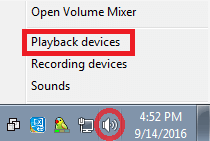
2. korak: Po tem se odpre naslednje okno, nato preklopite na zavihek Predvajanje.
3. korak: Nato kliknite na svoj Zvočna naprava visoke ločljivosti AMD, nato zanj izberite možnost Nastavi privzeto.
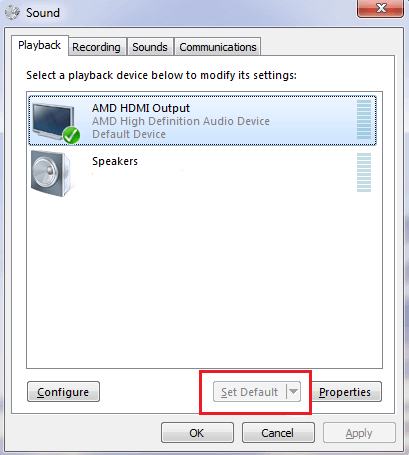
Tako je zdaj vaša zvočna naprava AMD nastavljena kot privzeta zvočna naprava. Ko omogočite zvočno napravo AMD, natančno še vedno vaša Zvočna naprava visoke ločljivosti AMD ni priključena in potem si oglejte ta zapis za izvedljive rešitve.
Preberi več: Kako posodobiti gonilnike AMD v sistemu Windows 10
Prenesite gonilnike za zvočne naprave visoke ločljivosti AMD za Windows 10/8/7 – [DONE]
Če povzamemo, ta objava je poudarila metode za posodobite gonilnike za zvočne naprave visoke ločljivosti AMD. Večinoma zvočna naprava AMD HD ne bo delovala pravilno, če so gonilniki zastareli. Zato se večina težav pojavlja zaradi zastarelih gonilnikov. Če med uporabo naletite na težavo, si oglejte našo objavo.
In poskusite z zgornjimi metodami posodobiti gonilnike. Poleg tega, če imate kakšne boljše predloge, jih delite z nami v spodnjem razdelku za komentarje. Končno, če ste zadovoljni z našim pisanjem, se naročite na naše glasilo za več koristnih informacij.